Как отключить автокоррекцию на iPhone и iPad
Гайд в разделе iPhone "Как отключить автокоррекцию на iPhone и iPad" содержит информацию, советы и подсказки, которые помогут изучить самые важные моменты и тонкости вопроса….

Вы устали от того, что ваш iPhone или iPad «исправляет» опечатки, когда на самом деле это правильные слова, имена, места или термины? Затем вам следует подумать об отключении автокоррекции, что легко исправить в настройках. Вот как это сделать.
Почему автокоррекция так неприятна?
Когда ваш iPhone или iPad исправляет слово автоматически, он использует как словарь, так и алгоритм интеллектуального ввода текста, который учится на том, как вы печатаете. Словарь может не включать все имена собственные, аббревиатуры или новые термины в том виде, в каком они появляются на сцене, поэтому может быть неприятно, когда автокоррекция изменяет то, что вы знаете, правильно. Кроме того, если вы неправильно пишете определенное слово достаточно часто, алгоритм интеллектуального ввода текста распознает эту опечатку и может начать «исправлять» правильные экземпляры слова или термина, когда вы этого не хотите.
Есть несколько дополнительных средств устранения проблем с автокоррекцией, например, попытка переобучить алгоритм или добавление пользовательских ярлыков, но иногда самый простой способ справиться с автокоррекцией – полностью отключить ее. Вот как это сделать.
Как отключить автокоррекцию на iPhone и iPad.
Сначала откройте приложение «Настройки» на своем iPhone или iPad. Следующие экраны взяты с iPhone, но шаги для iPad почти идентичны, лишь с небольшими вариациями макета.
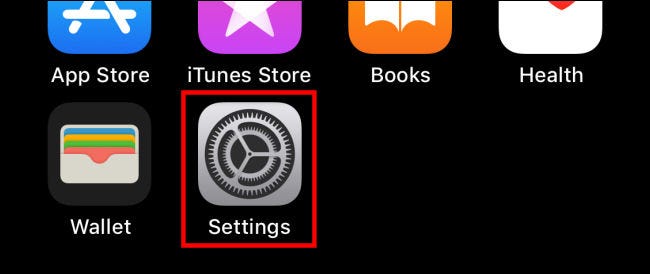
В настройках перейдите к «Общие».
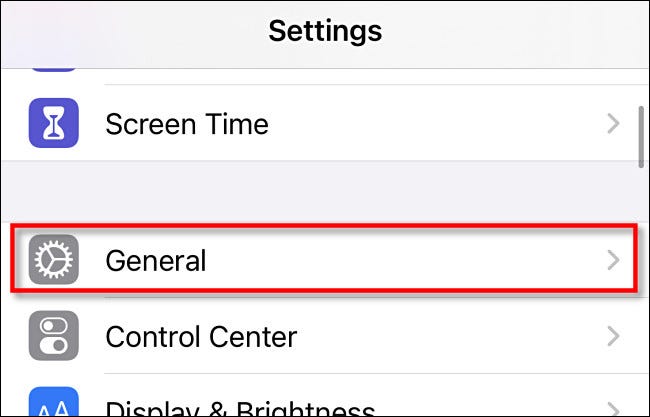
В общем, нажмите « Клавиатура »
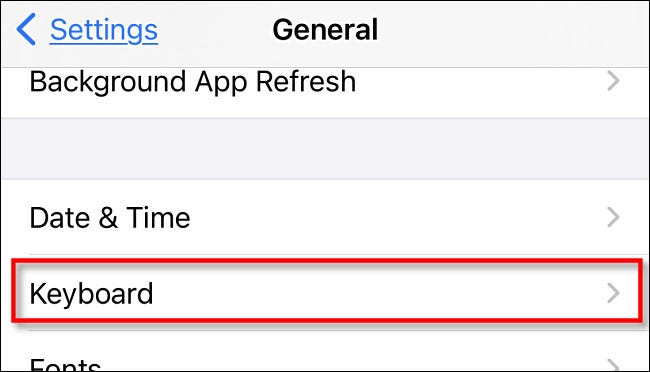
В настройках клавиатуры прокрутите вниз до разделов« Все клавиатуры ». Коснитесь переключателя рядом с «Автокоррекция», чтобы выключить его.
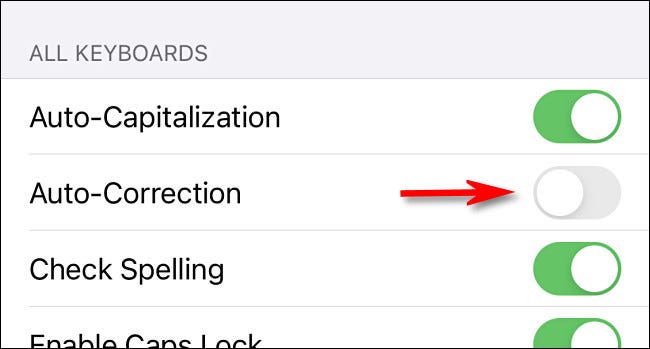
После этого все ваши опечатки будут исправлены без помех. Но не волнуйтесь – никто не узнает, что вы выключили, поэтому вы все равно можете винить автокоррекцию в своих неловких оплошностях в социальных сетях. Удачи!
